基本上就像问题所说的那样。我按照系统设置中的步骤设置了在线帐户,但我的驱动器文件夹在Nautilus上没有显示出来。
6个回答
这是对我有效的解决方案(source):
安装GNOME控制中心(GNOME系统设置)和GNOME在线账户:
打开GNOME在线账户:
从那里添加您的Google账户,并确保启用了"文件"选项。 现在你应该能够从文件(Nautilus)应用程序访问你的Google Drive文件了,它会出现在其他已挂载驱动器旁边,并且在我的情况下,以我的电子邮件地址命名。
安装GNOME控制中心(GNOME系统设置)和GNOME在线账户:
sudo apt-get install gnome-control-center gnome-online-accounts
打开GNOME在线账户:
gnome-control-center online-accounts
从那里添加您的Google账户,并确保启用了"文件"选项。 现在你应该能够从文件(Nautilus)应用程序访问你的Google Drive文件了,它会出现在其他已挂载驱动器旁边,并且在我的情况下,以我的电子邮件地址命名。
- James
8
5这在我的Ubuntu 16.04上不起作用。无论我在网上搜索,都看到像你展示的截图,但我的在线账户界面却不同。我有的不仅仅是"Mail"、"Calendar"等,而是有"Empathy"、"Shotwell"、"Evolution Data Server"等的切换按钮,唯一与Google Drive相关的是"Google Drive搜索插件"。即使启用了所有功能,我在Nautilus中仍然看不到Google Drive文件。 - Colin
@Colin 我也是这么想的,但是根据这个答案的建议,你应该安装这个gnome-control-center。你目前使用的那个不一样(我知道看起来很相似,但确实不同)。我刚在我的Ubuntu 16.04 LTS上测试过了,它可以正常工作。
注意:这样你就会有两个独立的“设置”应用程序,但这就是代价。 - modu
2如果对其他人有帮助的话,你应该使用终端命令来打开Gnome控制中心。安装完成后,你现在会有“系统设置”、“设置”、“在线账户”和“设置 > 在线账户”这几个选项。两个在线账户选项都可以让你连接到Google Drive账户,但只有“设置 > 在线账户”才能用于同步GDrive文件。 - AJ Zane
有两个不同的在线账户界面确实令人困惑。有没有办法删除其中一个? - MERose
有可能有效的方法是运行
/usr/lib/gnome-online-accounts/goa-daemon --replace。向https://bbs.archlinux.org/viewtopic.php?id=203544致敬。 - MERose在Gnome Ubuntu上,当你搜索"在线账户"时,它会显示一个空白框,这很奇怪。但是,如果你通过命令行或设置->在线账户进入,你就能找到它们。 - Kunok
我在Ubuntu 18.04上成功运行了这个。但是我不知道如何从命令行或其他应用程序访问它以打开文件... 它挂载在哪里? - João Portela
有没有办法通过命令行界面在gnome-online-accounts中验证Google账户? - artu-hnrq
介绍
可惜的是,目前还没有官方的谷歌云端硬盘客户端。我猜你想要将谷歌云端硬盘作为本地文件夹来访问。
简而言之:使用Fuse FS实现将谷歌云端硬盘挂载到本地。
这个网站比我能做的更好地解释了这个过程,但如果链接失效,我会写下简要的说明。
安装
- 将仓库添加到你的源列表中。
- 更新apt源。
- 安装google-drive-ocamlfuse。
以下命令分别执行上述三个步骤:
sudo add-apt-repository ppa:alessandro-strada/ppa
sudo apt-get update
sudo apt-get install google-drive-ocamlfuse
使用方法
以下命令需要在终端中运行。
- 通过运行
google-drive-ocamlfuse来使用您的Google帐户对google-drive-ocamlfuse进行身份验证。 - 现在,在打开的浏览器选项卡中,按照说明进行身份验证。
- 在您想要挂载Google Drive的位置创建一个新目录。例如,运行
mkdir ~/gdrive在您的主目录下创建一个名为gdrive的新目录。
到目前为止的步骤只是一次性任务。从现在开始,您需要键入以下命令来挂载您的Google Drive:
google-drive-ocamlfuse ~/gdrive
现在您可以在该文件夹内访问所有的Drive文档。
当您完成所有操作后,输入sudo umount ~/gdrive以卸载Drive。
额外内容
您可能希望在登录时自动挂载Drive。要实现这一点,请运行“启动应用程序”并添加一个新条目,其中包含以下命令:
google-drive-ocamlfuse ~/gdrive
- Rohitt Vashishtha
1
google-drive-ocamlfuse出现了一些故障。例如,当同步文件时,Google Drive无法再识别文件的类型(这是我在5秒钟的测试中得到的结果)。 - Salvatore Di Fazio
你遇到的问题是在16.04版本中默认安装了Unity在线账户管理器。(评论中多次提到这一点,我找到了解决方法...)
你可以添加Gnome在线账户管理器,但如果你不先移除Unity在线账户管理器,即使你安装并运行了Gnome桌面,也无法获得Gnome在线账户选项...
然后你可以安装Gnome工具,当你在系统设置中查看时它就能正常工作...
现在进入“系统设置”=>“在线帐户”,添加一个Google帐户...然后你就可以在Nautilus中挂载Google Drive的文件(如果你启用了复选框)。
你可以添加Gnome在线账户管理器,但如果你不先移除Unity在线账户管理器,即使你安装并运行了Gnome桌面,也无法获得Gnome在线账户选项...
sudo apt-get remove unity-control-center unity-control-center-signon unity-control-center-faces credentials
然后你可以安装Gnome工具,当你在系统设置中查看时它就能正常工作...
sudo apt-get install gnome-control-center gnome-online-accounts
现在进入“系统设置”=>“在线帐户”,添加一个Google帐户...然后你就可以在Nautilus中挂载Google Drive的文件(如果你启用了复选框)。
- nostaw
安装
gvfs-backends软件包解决了我的问题。- Martin
1
太棒了,这个答案对我有用! - Pekov
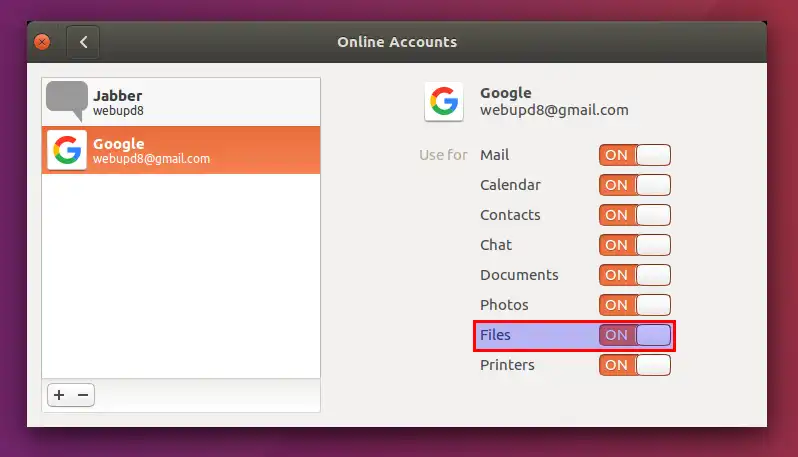
gnome-control-center online-accounts(如果你将Google添加到了Unity控制面板中,那么可能首先打开它并移除unity-control-center credentials)。 - doug